 1.登录到系统桌面,使用组合快捷键win键+r键打开运行窗口,输入“cmd”回车确认打开命令提示符窗口。如下图所示
1.登录到系统桌面,使用组合快捷键win键+r键打开运行窗口,输入“cmd”回车确认打开命令提示符窗口。如下图所示
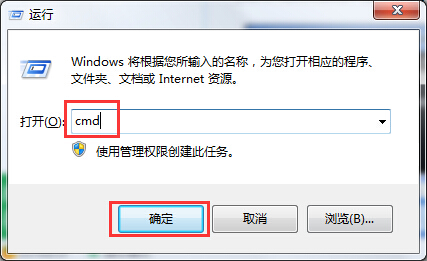 2.在打开的命令提示符窗口中,输入“NETSH WINSOCK RESET CATALOG”然后回车确认,等待命令窗口提示运行成功之后,重新启动电脑即可。如下图所示
2.在打开的命令提示符窗口中,输入“NETSH WINSOCK RESET CATALOG”然后回车确认,等待命令窗口提示运行成功之后,重新启动电脑即可。如下图所示
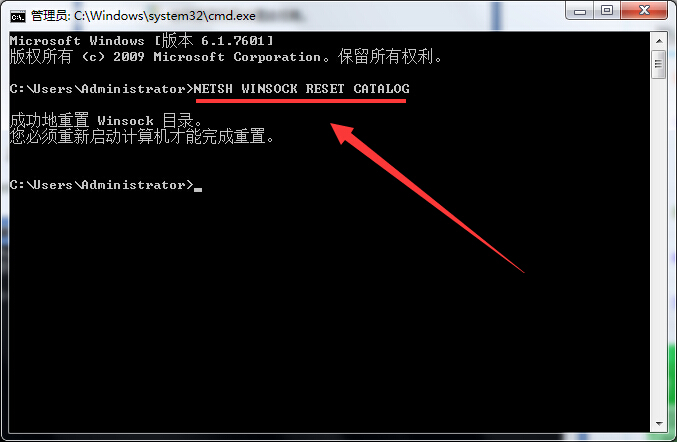 以上就是解决服务未能连接的方法,有遇到此类情况或者是不懂的如何解决此类问题的用户,可以尝试以上的方法操作看看,希望以上的方法可以给大家带来更多的帮助。
以上就是解决服务未能连接的方法,有遇到此类情况或者是不懂的如何解决此类问题的用户,可以尝试以上的方法操作看看,希望以上的方法可以给大家带来更多的帮助。
作者:好用u盘装系统 文章来源:u盘装系统 发布时间:2015-08-31 11:45点击:次
 1.登录到系统桌面,使用组合快捷键win键+r键打开运行窗口,输入“cmd”回车确认打开命令提示符窗口。如下图所示
1.登录到系统桌面,使用组合快捷键win键+r键打开运行窗口,输入“cmd”回车确认打开命令提示符窗口。如下图所示
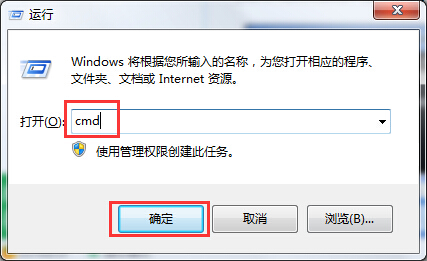 2.在打开的命令提示符窗口中,输入“NETSH WINSOCK RESET CATALOG”然后回车确认,等待命令窗口提示运行成功之后,重新启动电脑即可。如下图所示
2.在打开的命令提示符窗口中,输入“NETSH WINSOCK RESET CATALOG”然后回车确认,等待命令窗口提示运行成功之后,重新启动电脑即可。如下图所示
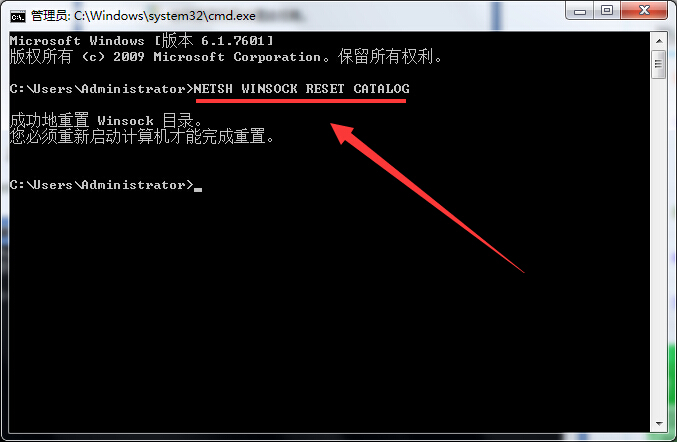 以上就是解决服务未能连接的方法,有遇到此类情况或者是不懂的如何解决此类问题的用户,可以尝试以上的方法操作看看,希望以上的方法可以给大家带来更多的帮助。
以上就是解决服务未能连接的方法,有遇到此类情况或者是不懂的如何解决此类问题的用户,可以尝试以上的方法操作看看,希望以上的方法可以给大家带来更多的帮助。
